3. 오른쪽 외부 조인(Right Outer Join)
왼쪽 외부 조인과 처리 방법은 같은데,
https://lsw3210.tistory.com/entry/%ED%8C%8C%EC%9B%8C-%EC%BF%BC%EB%A6%AC-%EB%B3%91%ED%95%A9-%EC%A1%B0%EC%9D%B8%EC%9D%98-%EC%A2%85%EB%A5%981-%EC%99%BC%EC%AA%BD-%EC%99%B8%EB%B6%80-%EC%A1%B0%EC%9D%B8
오른쪽 조인은 왼쪽이 아니라 오른쪽 쿼리를 기준으로 쿼리를 결합한다는 것입니다.
다만 차이점은 이미 표1과 표2로 만들어져 있다는 것입니다. 따라서, 쿼리 만들 때 표를 만드는 창을 건너뛰게 됩니다.
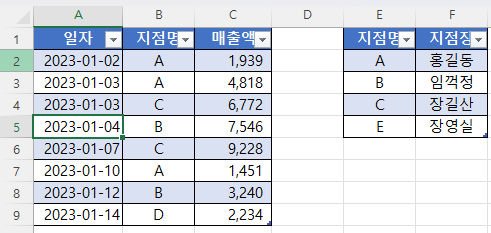
왼쪽 외부 조인에서 설명한 내용이므로 간단히 말로만 설명하겠습니다.
① 왼쪽 표에 커서를 두고 데이터 탭 > 테이블/범위에서를 누르면 파워 쿼리 편집기가 열리면서 표1 쿼리가 만들어집니다.
② 닫기 및 로드 아래 부분의 닫기 및 다음으로 로드를 누르고, 연결만 만들기에 체크한 후 확인 버튼을 누릅니다.
그러면 아래와 같이 쿼리 및 연결 창에 표1이 보이는데, '연결 전용입니다'라고 표시됩니다.

③ 표2에 커서를 두고 데이터 탭 > 테이블/범위에서를 눌러 표2 쿼리를 만듭니다. 이번에는 파워 쿼리 편집기를 닫을 필요없이 쿼리 병합 작업을 할 수 있습니다.
왼쪽 테이블인 표1을 선택한 후 쿼리 병합 아래 '쿼리를 새 항목으로 병합'을 선택합니다.

④ 표1가 위에 표시되는데, 이것이 왼쪽이 되는 것이고, 아래에서 오른쪽이 되는 표2를 선택합니다.

공통되는 열인 표1의 지점명과 표2의 지점명을 클릭하고,

조인 종류가 왼쪽 외부 조인으로 되어 있는데 눌러서 오른쪽 외부 조인을 선택합니다. 그리고, 확인 버튼을 누르면

왼쪽 외부 조인과 마찬가지로 표2 오른쪽에 확장 버튼이 있으므로 누릅니다.
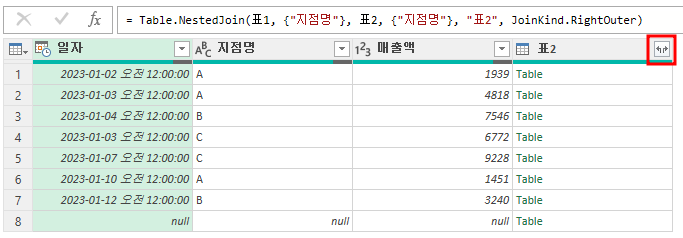
그러면 표2의 열 이름 지점명과 지점장이 표시되는데 오른쪽이 기준이 되어야 하므로 모두 선택하고,
아래 '원래 열 이름을 접두사로 사용'의 체크를 해제하고 확인 버튼을 누릅니다.
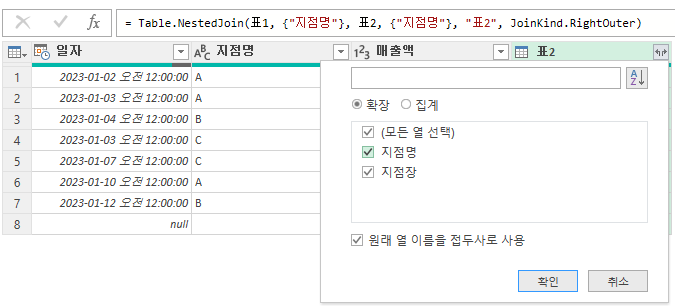
왼쪽과 오른쪽의 지점명이 공통되는데,
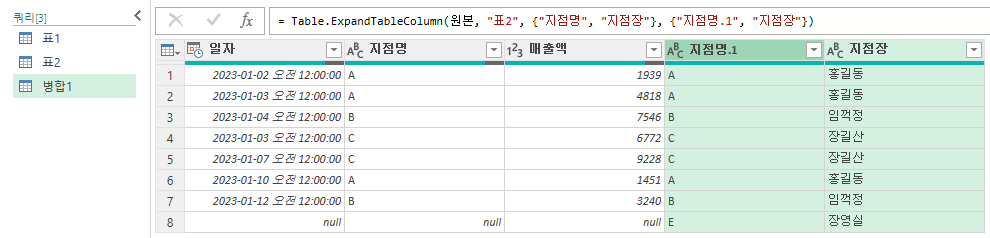
오른쪽이 기준이므로 왼쪽의 지점명에서 마우스 오른쪽 버튼을 누른 후 제거를 누릅니다.
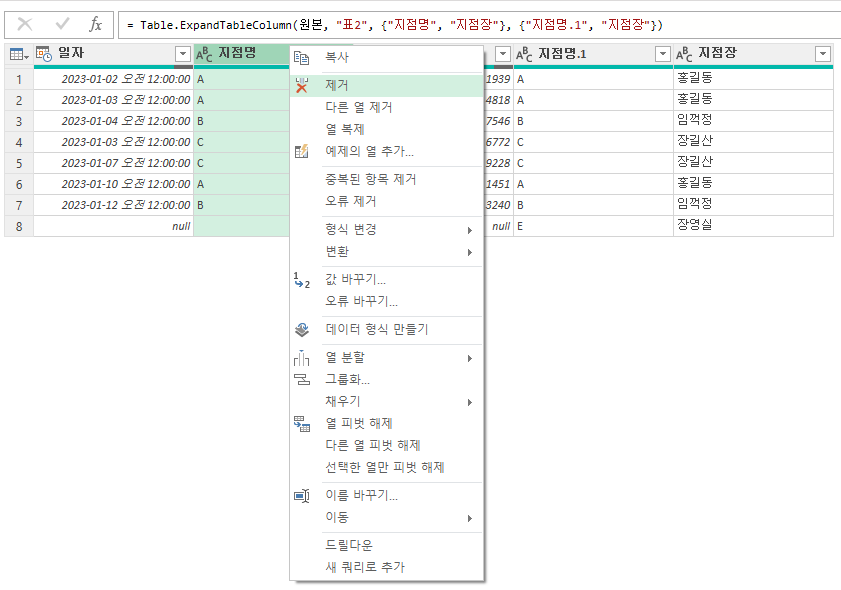
⑤ 지점명이 지점명.1로 표시되므로
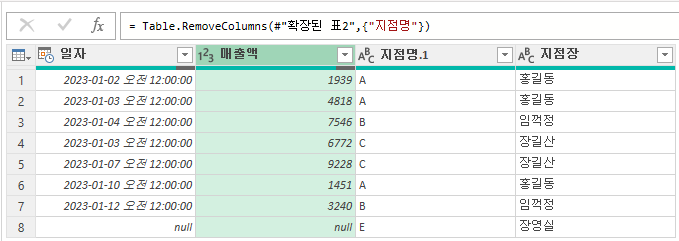
더블 클릭해서 지점명으로 바꾸고, 열 이름 부분을 끌어서 원하는 위치로 이동시켜 원하는 형식으로 바꿉니다.
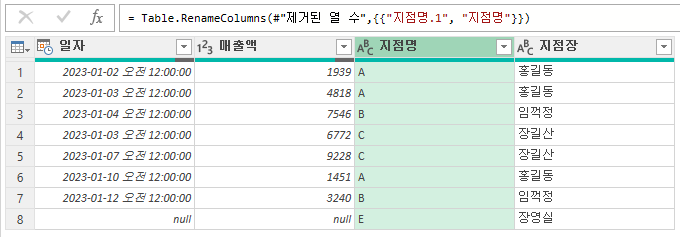
⑥ 닫기 및 로드 아래 부분을 누르고, 닫기 및 다음으로 로드를 누른 후 '연결만 만들기'를 누르고, 확인 버튼을 누릅니다.
⑦ 병합1 쿼리에서 마우스 오른쪽 버튼을 누른 후 다음으로 로드를 클릭하고,
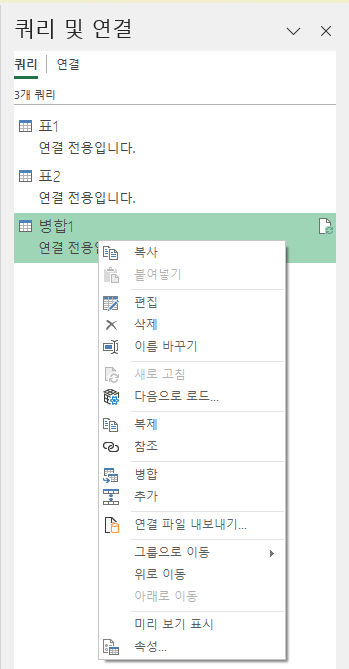
⑧ 표를 선택한 후 기존 워크시트를 클릭한 후 H1셀을 클릭합니다.
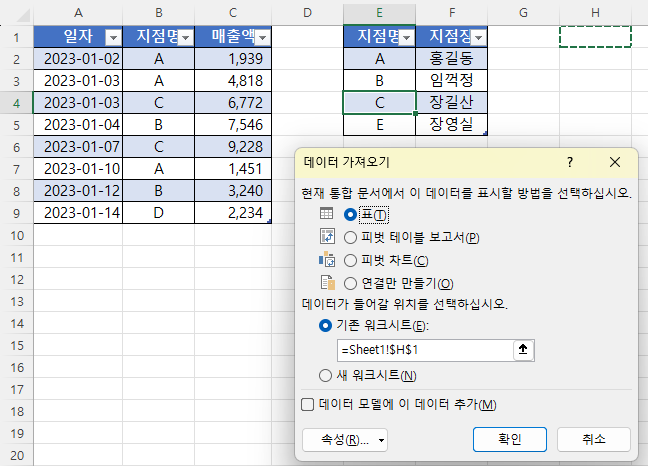
그러면 아래와 같이 병합1 표가 만들어집니다.
파워 쿼리 편집기에서는 null로 표시된 것이 워크 시트에서는 공백으로 표시됩니다.
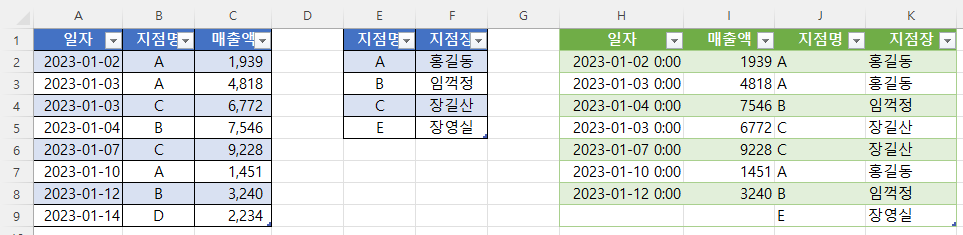
위 표를 보면 왼쪽에만 있는 1/14 데이터는 병합1 표에는 표시되지 않고,
왼쪽에는 없고 오른쪽에만 있는 지점명 E의 데이터는 표시된다는 것을 알 수 있습니다.
※ 오른쪽 외부 조인이나 왼쪽 외부 조인이나 어떤 것을 기준으로 할 것이냐의 문제이므로, 오른쪽 외부 조인을 사용하지 않고, 오른쪽 표를 왼쪽(위)에 놓고, 왼쪽 표를 오른쪽(아래)에 배치해서 왼쪽 외부 조인으로 작업해도 표시 열의 순서만 다를 뿐 결과는 같습니다.
'Excel - 파워 쿼리' 카테고리의 다른 글
| 파워 쿼리 병합(4) - 왼쪽, 오른쪽 앤티 조인 (0) | 2023.06.29 |
|---|---|
| 파워 쿼리 병합(3) - 완전 외부 조인 (0) | 2023.06.28 |
| 파워 쿼리 병합(1) - 왼쪽 외부 조인 (0) | 2023.06.26 |
| 파워 쿼리와 Vlookup, Index+Match 함수 비교(3) (0) | 2023.06.22 |
| 파워 쿼리와 Vlookup, Index+Match 함수 비교(2) (0) | 2023.06.21 |